通过浏览器阅卷需要注意一点的是浏览器请使用最新版本的各品牌浏览器,建议使用谷歌的chrome浏览器,或者firefox火狐浏览器,或者微软Edge浏览器。不要使用老旧的IE浏览器(IE 10.0以下),不然可能会遇到兼容性问题。
不管用哪种方式,教师都可以很方便的来到自己任教科目的阅卷界面。在阅卷界面需要点击【提交】按扭才会调出阅卷任务(或者按键盘的“回车”键)。下面我们对浏览器端的阅卷界面进行一下介绍。安卓移动端的阅卷操作和网页端类似,就请用户参照网页端自行摸索学习使用了。
阅卷主界面大致分为3个区域,分别是【工具栏区域】,【答卷图片显示区域】和【打分面板区域】。
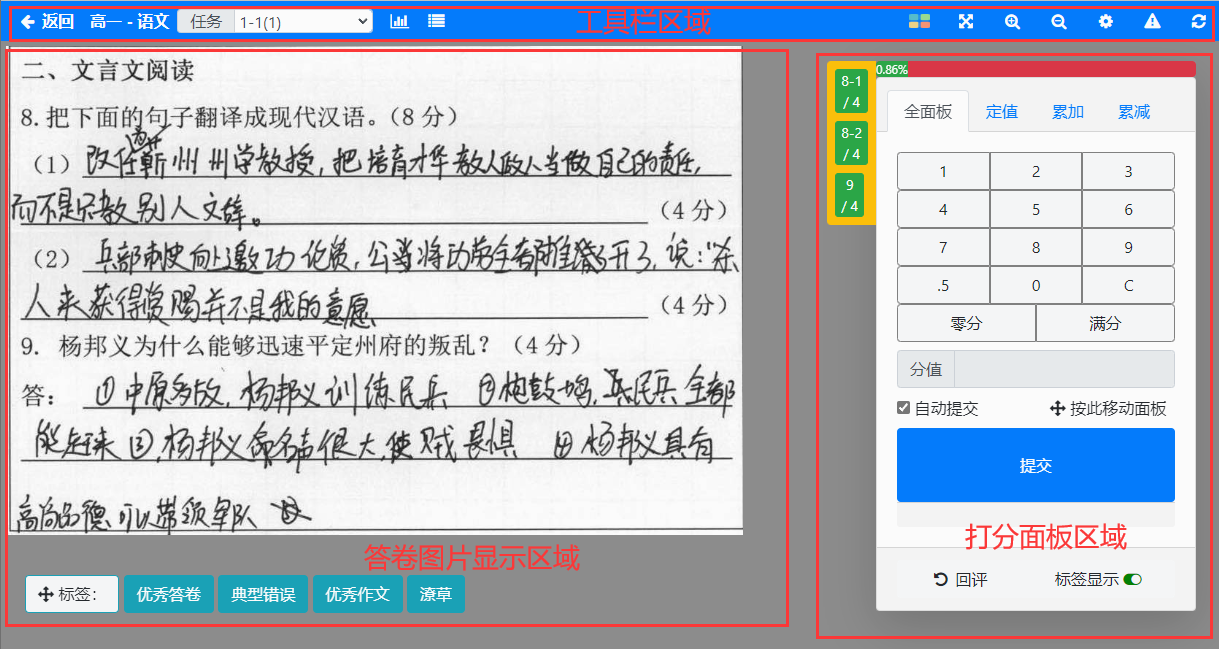
工具栏区域功能按钮介绍说明
返回:可返回考试信息页面,离开阅卷界面。
任务切换:如果用户有多个阅卷任务,可优先指定想要阅卷的任务。
我的任务统计:查看自己的任务统计。
我的评分记录:以列表的方式查看自己的评分记录,并且可做修改。
颜色和蒙板:设置答卷显示区域的背景颜色。设置蒙板的透明度。
全屏:按键盘上的F11键可将浏览器进行全屏显示。F11全屏显示是浏览器本身的功能。
放大和缩小:对答卷主观题图片进行放大和缩小显示。
设置:在弹出的设置对话框中,可对打分功能用到的定值,累加和累减值进行设定。可对累加或累减时的评分标记大小进行设置。设置结果会进行个性化保存。
异常任务提交:对极个别异常任务进行标记,最终由管理员进行异常任务处理。
刷新:刷新重置阅卷界面。
打分面板区域介绍说明
打分面板除了可以进行阅卷方式的切换外,还有其他功能。
在阅卷方式为【任务到人】的前提下,可显示自己的阅卷进度。
面板的左侧会贴靠当前阅卷任务的打分点信息:题目名称和题目满分,如果评分后也会显示当前评分。未评分的题目背景是绿色,完成评分的题目会变成红色。单击完成评分的题目则可弹出修改评分对话框。
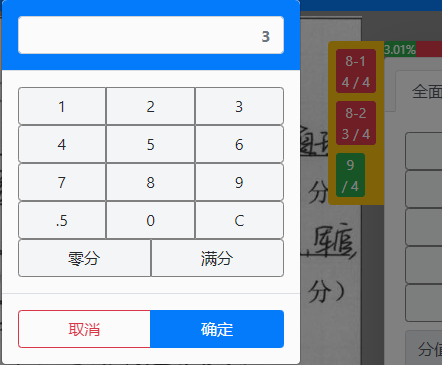
自动提交:如果勾选上,那么当前阅卷任务的最后一个题目完成评分后,会自动提交评分并调出下一个阅卷任务。否则,需要再次点击【提交】按钮方可提交评分并调出下一个阅卷任务。
按此移动面板:在此文字区域,按下鼠标左键可将打分面板进行自动拖动,可拖放至自己想要的习惯的位置。
自动领取新的任务(只在任务池模式下才可显示):可选择是否自动领取新的任务。
回评:如果单击【回评】按钮,可进行回评操作。即以倒序的方式查看或修改自己的阅卷任务。所谓倒序,就是刚完成的任务会优先显示,越早的越晚显示。如果要修改评分,点击相应的题目即可。新用户对阅卷机制的不熟悉,可能为了检查自己的评分是否正确会用到本功能。
标签显示:如果不对阅卷进行标记,可选择不显示标签。对各类型典型答卷进行标记,可在成绩统计分析中,通过相应标签筛选查看标记的答卷。常见如语文英语学科的优秀作文,或者理科的新奇解题思路等,供师生进行赏析。
阅卷方式介绍说明
阅卷方式有4种,分别是全面板,定值,累加和累减。其中累加和累减相似。
全面板阅卷可以通过点击类似计算器的按键去打出想要给的分数,然后按提交按钮即可完成题目评分。分值最小单位为0.5分。
在全面板阅卷方式下,也可能通过配合键盘上的小数字键盘(键盘右侧的数字按键区,按键QWERT上边的0-9不可以),更加方便的完成评分。比如要评分12.5分,则按下1,2,点(点绑定的是0.5),回车(Enter)即可完成当前题目评分。
键盘F(Full)键则是给满分,Z(Zero)键则是零分。退格键(Backspace)则是清除评分中的最后一位(如果是点5结尾会清除点5)。
定值方式是通过鼠标点击相应的分值按钮,快速的完成一个题目的评分。即此方式下可以只通过操作鼠标就可完成阅卷任务。定值的值在工具栏的【设置(齿轮图标)】进行设置。
累加和累减方式相似,以累加方式来说明。切换为累加方式后,在主观题图片显示区域同时会出现提交和撤销的可移动按钮。累加值选择1,然后用鼠标直接在【主观题图片显示区域】正确的作答处点击一次鼠标 ,就可以完成一次“当前题目累加1分”的操作,如下图,点4次,则当前题目4次加1分,当前值为4分,点击“提交”就可以完成当前题目的评分。也就是说如果阅卷的题目是几个分值一样的题目,常见如多个相同分值的填空,英语的单词默写等,用户就可以只用鼠标通过点击相应正确或者错误的位置进行加分或者减分,会很方便阅卷。

新出现的可移动【提交】按钮,作用同打分面板处的【提交】功能相同。【撤销】按钮可取消最近一次的累加或累减操作。
累加和累减的值在工具栏的【设置(齿轮图标)】进行设置。
最后,我们抛弃之前的细节介绍,我们将阅卷简化一下,毕竟对很用用户来讲阅卷效率是最重要的。其实也比较简单,就是来到阅卷界面,在全面板阅卷方式下,按下提交按扭(可直接敲击键盘的回车按键),用键盘输入分值,回车确认分值(如果多个题目就是多次输入分值和确认分值),所有题目评分完成,再最后点击提交(可直接敲击键盘的回车按键)完成分数的提交(即完成一个阅卷任务)并调出下一个阅卷任务。如此反复,最终完成所有阅卷任务。